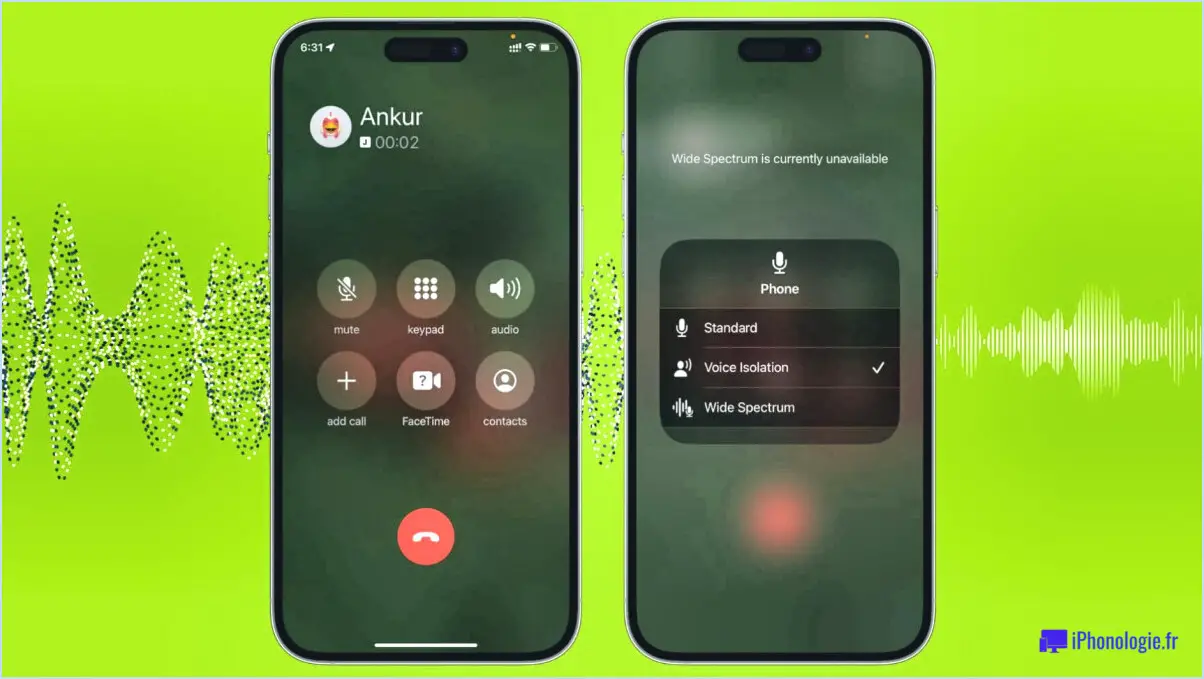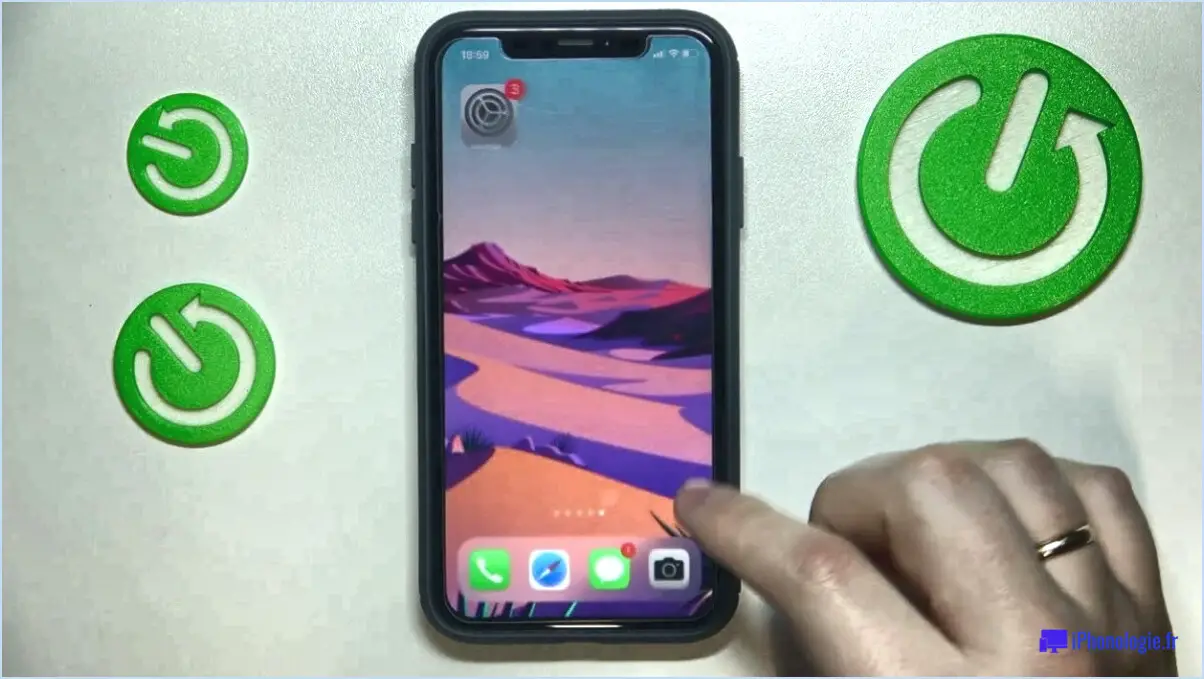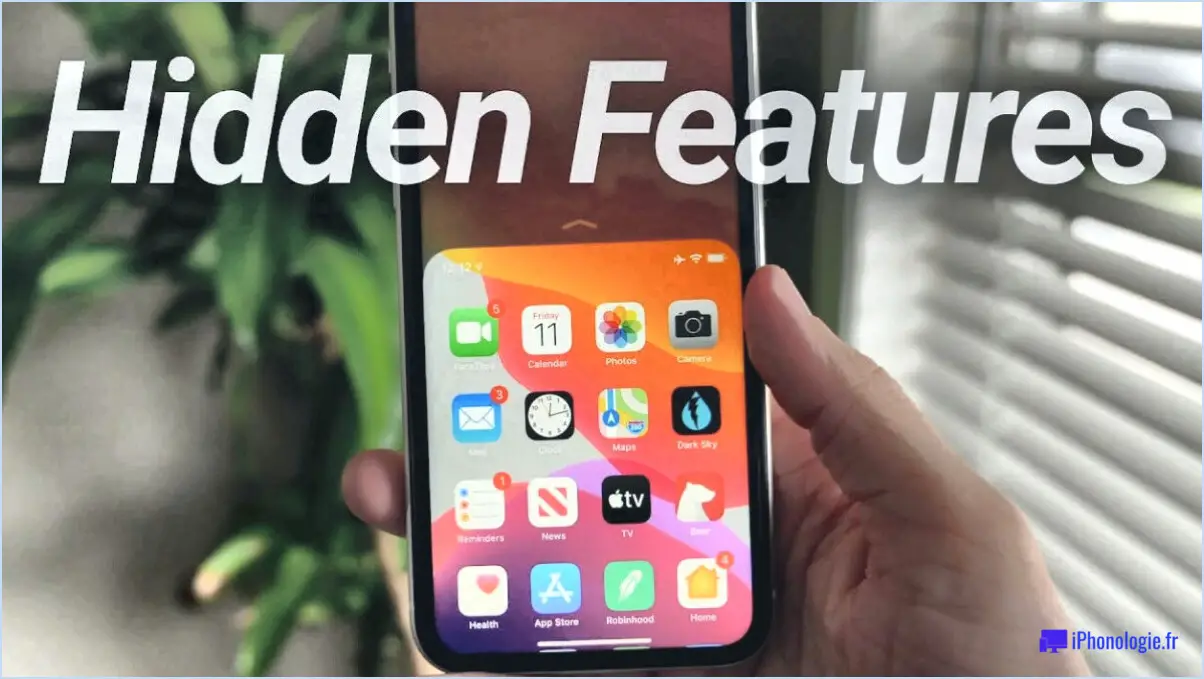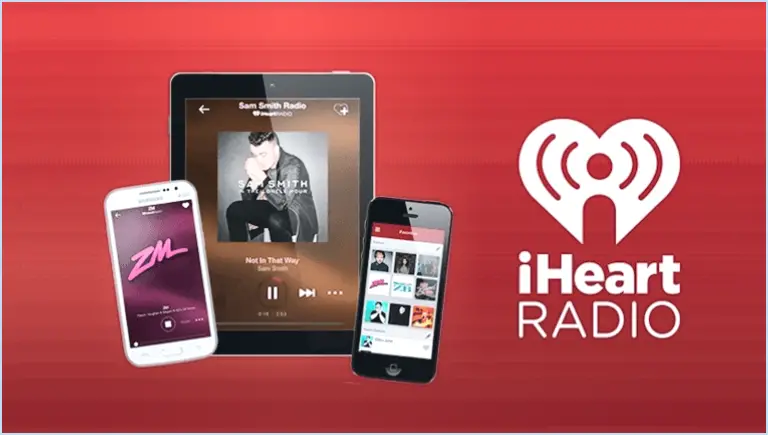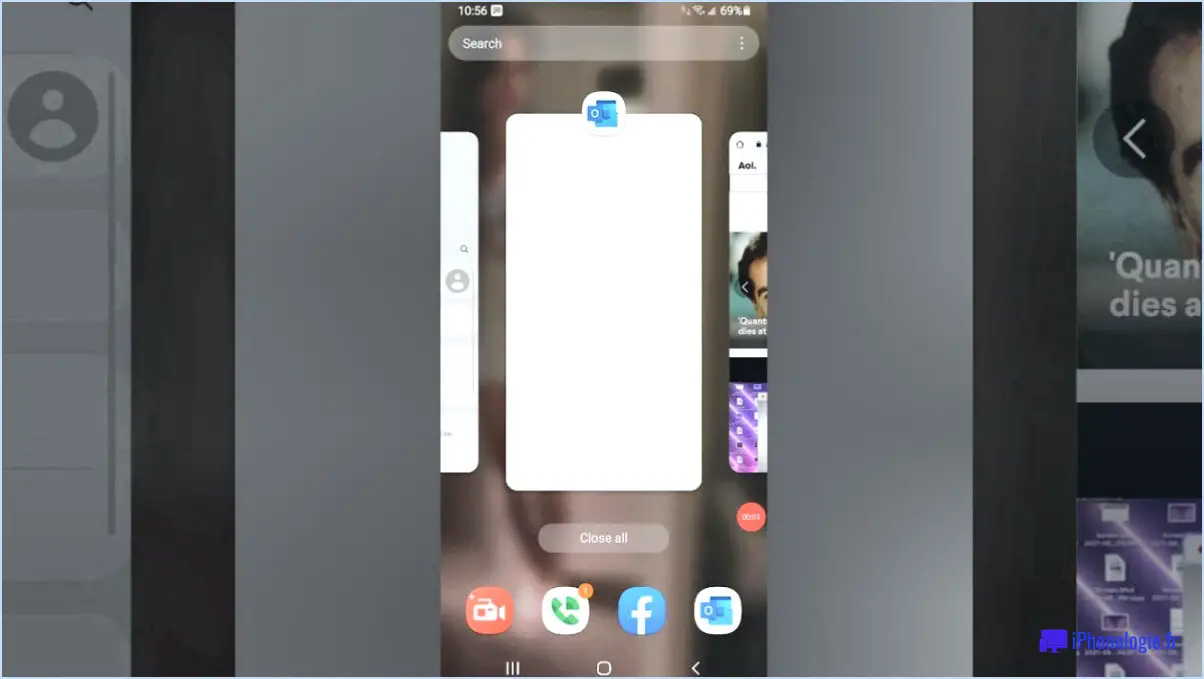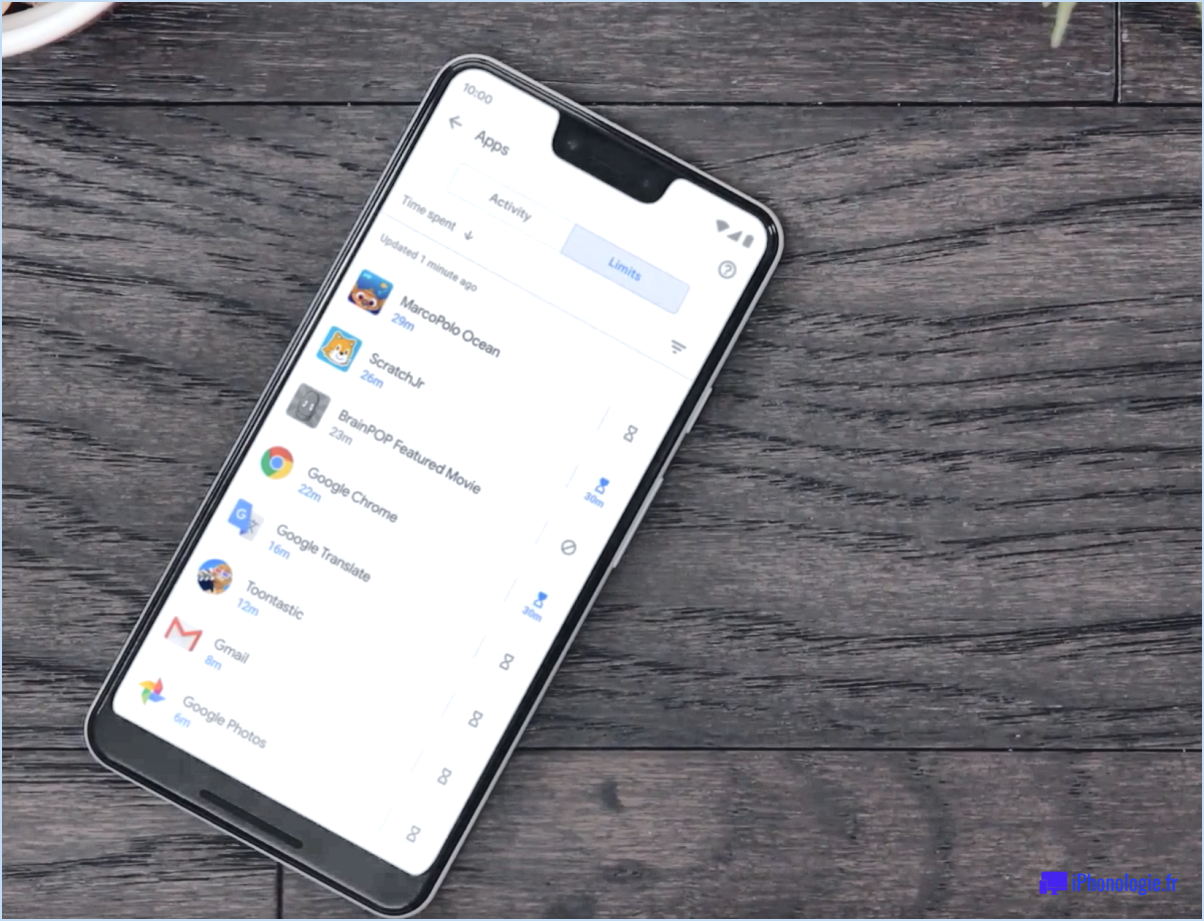Comment désactiver le mode hors ligne sur android?
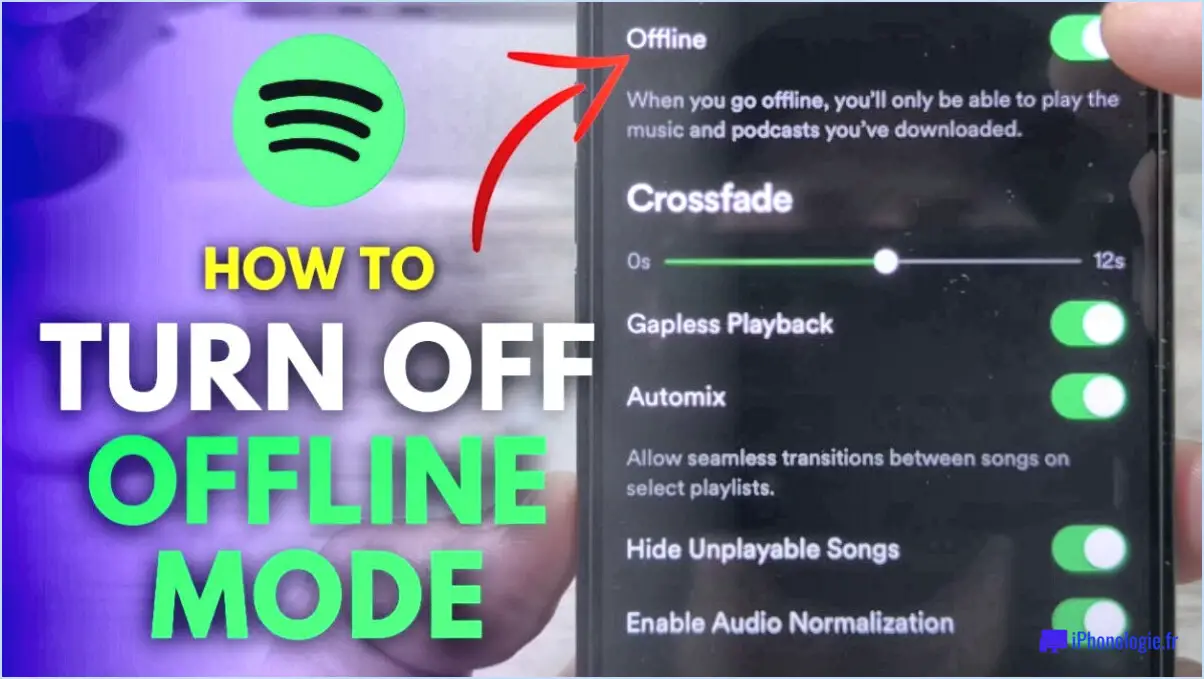
Pour désactiver le mode hors connexion sur votre appareil Android, vous disposez de plusieurs options en fonction de votre appareil et de la version de votre système d'exploitation. Voici quelques méthodes que vous pouvez essayer :
- Désactiver le mode avion: Si votre appareil est en mode avion, il sera hors ligne. Pour le désactiver, balayez vers le bas depuis le haut de votre écran pour accéder au panneau de notification. Recherchez l'icône du mode avion, qui ressemble généralement à un avion. Tapez dessus pour désactiver le mode avion et rétablir la connectivité.
- Vérifier les paramètres du réseau: Parfois, le mode hors ligne peut être déclenché par les paramètres du réseau. Pour vérifier et ajuster ces paramètres, accédez à la page d'accueil de votre appareil. Paramètres de votre appareil. Recherchez l'option Réseau & Internet ou Connexions et tapez dessus. À partir de là, vous pouvez trouver des options telles que Réseau mobile, Wi-Fi ou Bluetooth. Assurez-vous que les options appropriées sont activées et que vous êtes connecté au réseau souhaité.
- Désinstaller les applications problématiques: Certaines applis peuvent avoir des modes hors ligne qui peuvent interférer avec la connectivité de votre appareil. Pour identifier et désinstaller ces applications, accédez à la page d'accueil de votre appareil. Paramètres de votre appareil et trouvez l'option Apps ou Applications section. Recherchez les applications que vous soupçonnez d'être à l'origine du mode hors ligne. Tapez sur l'application, puis sélectionnez Désinstaller pour la supprimer de votre appareil.
- Paramètres Google: Sur certains appareils Android, vous pouvez gérer les paramètres du mode hors ligne via l'option Paramètres Google de Google. Localisez l'application sur votre appareil, généralement représentée par une icône en forme d'engrenage ou de roue dentée. Ouvrez l'application et accédez à la section Réseau & Internet ou Connectivité section. Recherchez les options relatives au mode hors ligne et assurez-vous qu'elles sont désactivées.
N'oubliez pas que les étapes indiquées peuvent varier légèrement en fonction du fabricant de votre appareil et de la version d'Android. Si vous ne parvenez pas à trouver les paramètres exacts mentionnés, essayez d'explorer des sections similaires dans l'application des paramètres de votre appareil.
Qu'est-ce que le mode hors ligne sur Android?
Le mode hors connexion sur Android est un fonctionnalité qui vous permet de d'utiliser votre appareil même si vous n'avez pas de connexion internet. Il vous permet de d'accéder à certaines fonctions et applications sans dépendre de l'internet. Avec le mode hors ligne, vous pouvez lire les articles sauvegardés, consulter des cartes téléchargées, écouter de la musique stockée localement et jouer à des jeux hors ligne. Cette fonction est particulièrement utile lorsque vous vous trouvez dans des zones où il y a des une couverture réseau limitée ou inexistante ou lorsque vous souhaitez préserver l'autonomie de la batterie en vous déconnectant d'Internet. En activant le mode hors ligne, vous pouvez toujours utiliser les capacités de votre appareil Android et profiter de différentes activités hors ligne.
Comment remettre Android en ligne?
Pour remettre votre appareil Android en ligne, suivez les étapes suivantes :
- Vérifiez votre connexion Internet : Assurez-vous que votre Wi-Fi ou vos données mobiles sont activés et fonctionnent correctement.
- Redémarrez votre appareil : Parfois, un simple redémarrage peut résoudre les problèmes de connectivité. Éteignez votre appareil, attendez quelques secondes, puis rallumez-le.
- Réinitialisez les paramètres réseau : Si le redémarrage ne fonctionne pas, essayez de réinitialiser vos paramètres réseau. Allez dans Paramètres > Système > Réinitialiser > Réinitialisation Wi-Fi, mobile & Bluetooth. Cette opération supprime les réseaux enregistrés et les périphériques Bluetooth, il faut donc être prêt à s'y reconnecter.
- Effacer le cache et les données : Si les étapes précédentes n'ont rien donné, l'effacement du cache et des données de l'application ou du navigateur concerné pourrait résoudre le problème. Allez dans Paramètres > Applications > [App Name] > Stockage > Effacer le cache/effacer les données.
- Réinitialisation des données d'usine : En dernier recours, vous pouvez effectuer une réinitialisation des données d'usine. Cette opération effacera toutes les données de votre appareil ; veillez donc à sauvegarder d'abord les informations importantes. Allez dans Paramètres > Sauvegarde et réinitialisation > Réinitialisation des données d'usine.
N'oubliez pas de faire preuve de prudence lorsque vous effectuez une réinitialisation d'usine, car elle supprime toutes les données personnelles de votre appareil.
Pourquoi mon android auto indique-t-il hors ligne?
Il y a plusieurs raisons pour lesquelles votre Android peut dire "Hors ligne". L'une des possibilités est que votre appareil a perdu sa connexion à Internet. Cela peut se produire en raison de problèmes de réseau ou d'un signal faible. Une autre possibilité est que votre appareil soit en mode avion, ce qui désactive la connectivité internet. Pour résoudre ce problème, essayez d'activer le mode avion, puis de le désactiver. Cela peut aider à rafraîchir la connexion. Si le problème persiste, vous devrez peut-être réinitialiser votre appareil Android. La réinitialisation permet souvent de résoudre les problèmes logiciels qui peuvent être à l'origine de l'état hors ligne.
Comment puis-je me connecter avec mon appareil Android?
Pour vous connecter avec votre appareil Android, vous avez plusieurs options à votre disposition. Voici les méthodes les plus courantes :
- Point d'accès Wi-Fi: Connectez-vous à un réseau Wi-Fi proche en allant dans les paramètres de votre appareil et en sélectionnant le réseau souhaité. Saisissez le mot de passe si nécessaire.
- Données cellulaires: Si vous disposez d'un plan de données, activez les données mobiles dans les paramètres de votre Android. Cela vous permet d'accéder à Internet en utilisant le réseau de votre opérateur.
- Connexion 3G/4G LTE: Si votre Android le prend en charge, vous pouvez vous connecter à l'internet en utilisant un réseau 3G ou 4G LTE. Assurez-vous que les données mobiles sont activées et votre appareil se connectera automatiquement au réseau disponible le plus rapide.
N'oubliez pas de surveiller votre consommation de données et de vous connecter à des réseaux sécurisés pour protéger votre vie privée. Profitez de la navigation sur le web sur votre appareil Android !
Pourquoi mon appareil est-il hors ligne?
Votre appareil peut être hors ligne pour plusieurs raisons. Tout d'abord, une panne de courant peut perturber la connexion et entraîner la mise hors ligne de votre appareil. Assurez-vous que votre appareil est correctement alimenté et vérifiez s'il y a des problèmes d'électricité dans votre région.
Deuxièmement, un câble cassé ou manquant peut également entraîner la mise hors ligne de votre appareil. Inspectez les câbles et les connexions pour vous assurer qu'ils sont intacts et correctement connectés.
Troisièmement, un signal faible ou interrompu peut entraîner la perte de connectivité de votre appareil. Vérifiez s'il n'y a pas d'obstacles ou d'interférences qui pourraient affecter la force du signal. En outre, assurez-vous que vous êtes à portée de la tour de réseau pour maintenir une connexion stable.
Enfin, si votre appareil est trop éloigné de la tour du réseau, il peut avoir du mal à établir une connexion fiable. Essayez de vous rapprocher de la tour ou envisagez d'utiliser un amplificateur de signal pour améliorer la puissance du signal.
En abordant ces problèmes potentiels, vous pouvez déterminer pourquoi votre appareil est hors ligne et tenter de rétablir sa connectivité.
Que signifie "Google hors ligne" ?
Google hors ligne fait référence à la capacité des services et applications Google à fonctionner sans connexion Internet. Cette fonctionnalité permet aux utilisateurs d'accéder à certaines fonctions même lorsqu'ils ne sont pas connectés à Internet. Lorsqu'ils sont hors ligne, les utilisateurs peuvent toujours effectuer des tâches telles que l'affichage et la modification de documents, la rédaction d'e-mails, l'accès à des cartes et la lecture de pages web enregistrées. La fonctionnalité Google hors ligne est particulièrement utile dans les situations où la connectivité internet est limitée ou indisponible, par exemple lors d'un voyage ou dans des zones où la couverture réseau est insuffisante. En activant le mode hors ligne, les utilisateurs peuvent continuer à être productifs et à accéder à des informations importantes même sans connexion Internet active.
En résumé, Google hors ligne signifie que les services et applications Google peuvent être utilisés et consultés sans connexion Internet, ce qui permet aux utilisateurs d'effectuer diverses tâches et d'accéder à des informations même dans des environnements hors ligne.
Comment activer le mode en ligne dans Chrome?
Pour activer le mode en ligne dans Chrome, procédez comme suit :
- Ouvrez Chrome et cliquez sur les trois lignes dans le coin supérieur droit du navigateur.
- Dans le menu qui s'affiche, sélectionnez "Paramètres".
- Faites défiler la page jusqu'à la section "Avancé".
- Cliquez sur le bouton "Mode en ligne".
- Enfin, sélectionnez "Activer le mode en ligne".
En suivant ces étapes, vous pourrez activer le mode en ligne dans Chrome et profiter d'une expérience de navigation fluide. N'oubliez pas d'enregistrer vos modifications avant de quitter le menu des paramètres. Bonne navigation !